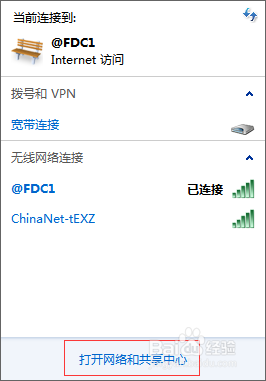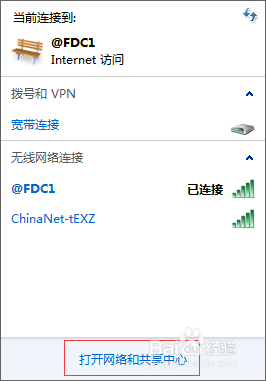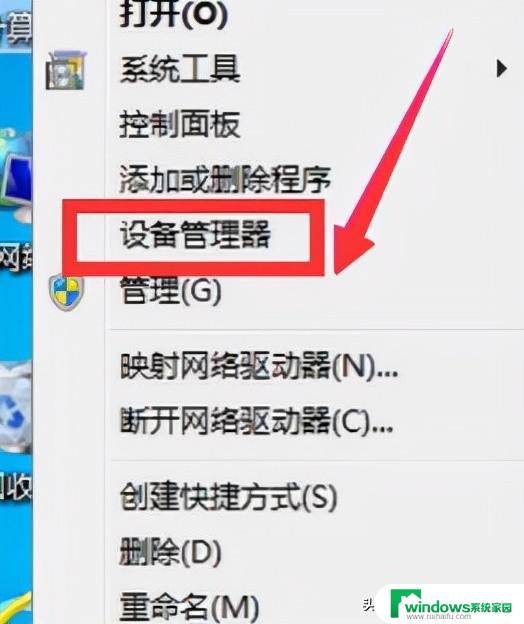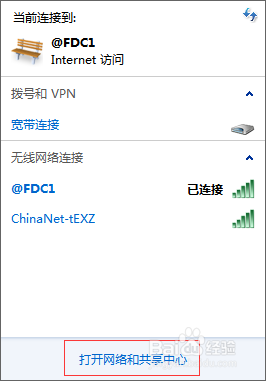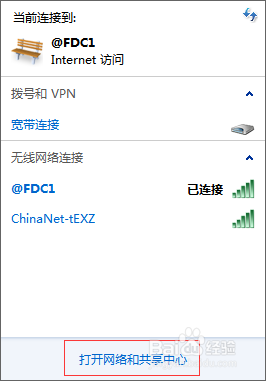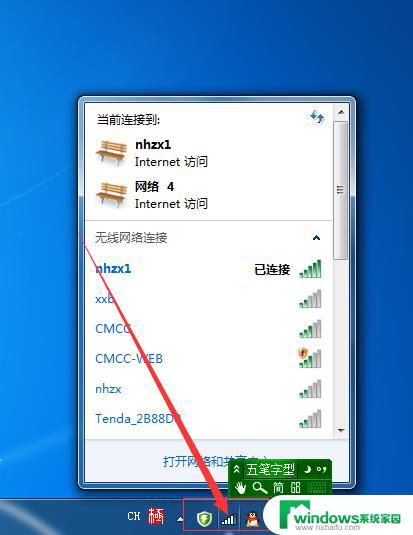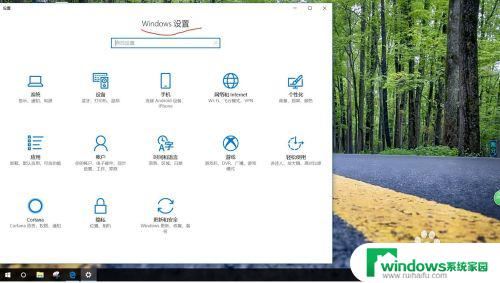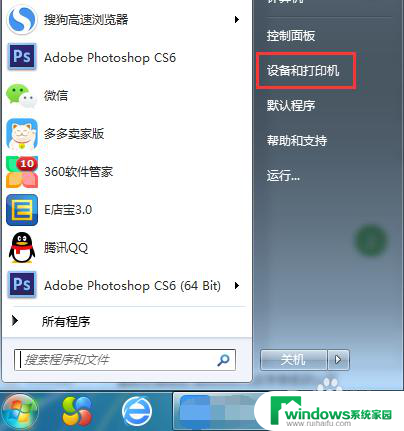怎样用密码连接网络 电脑如何通过账号密码直接连接到企业内部网络
怎样用密码连接网络,在当今信息时代,网络已成为人们生活和工作中不可或缺的一部分,为了保障网络的安全性和私密性,许多企业采取了密码连接网络的方式。密码连接网络是指通过账号和密码的验证,使得电脑能够直接连接到企业内部网络,实现数据传输和资源共享。那么究竟怎样才能用密码连接网络呢?又该如何让电脑通过账号密码直接连接到企业内部网络呢?本文将详细探讨这些问题。
具体步骤:
1.点击左下角的开始,打开右边的控制面板。控制面板我想大家都应该知道,电脑里面的所有设置。都能通过控制面板找到,所以要记住如何打开控制面板的。
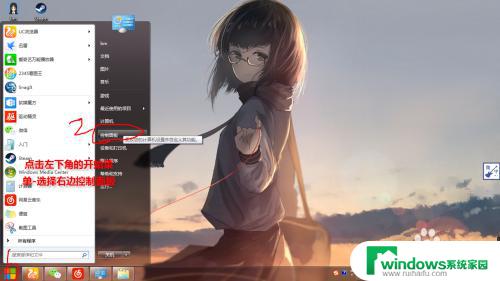
2.在控制面板界面,选择查看方式为类别。控制面板一共有八大类,选择系统和安全下面的网络和Internet。下面小字写着查看网络状态和任务,选择家庭组和共享选项。
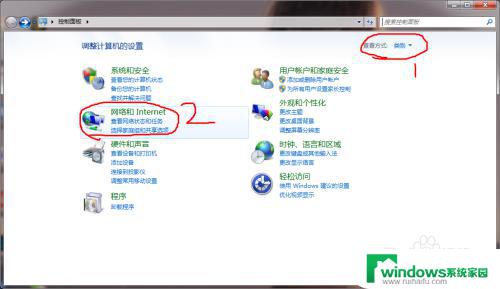
3.点击网络和共享中心下面的查看网络状态和任务,点击设置新的连接或网络-连接到Internet。点击下一步。打开了一个窗口有无线和宽带(PPPOE),点击宽带(PPPOE)。填入运营商给的账号密码,点击连接就完成了。
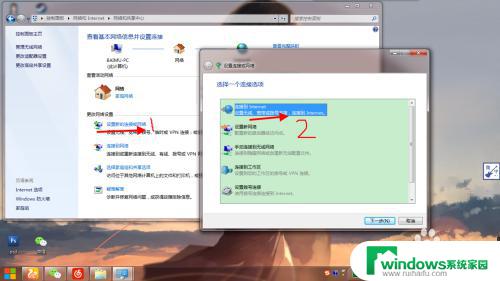
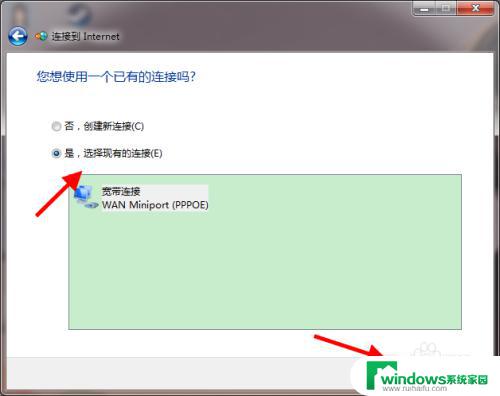

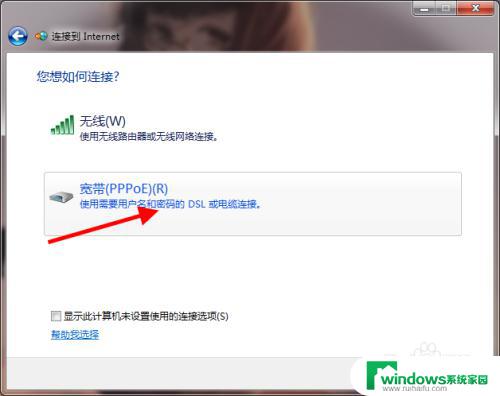
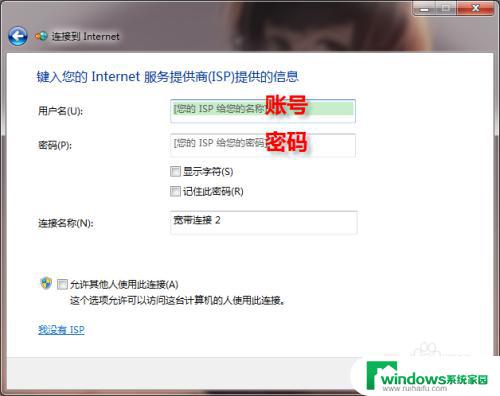
4.在控制面板-网络和Internet界面,直接点击最下面一个Internet选项也可以。在Internet属性界面点击连接-添加,打开后你会发现和上面说的是一样的界面,按照步骤来就行了。
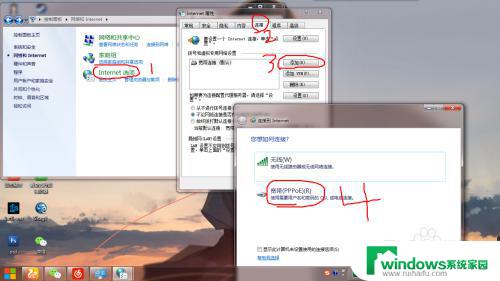
5.再说一种方法。打开IE浏览器,如果桌面上没有IE,点击开始菜单选择最下面的所有程序,点击IE浏览器。在IE浏览器界面点击工具,选择最下面的Internet选项,是不是很熟悉。一步一步来就行了。
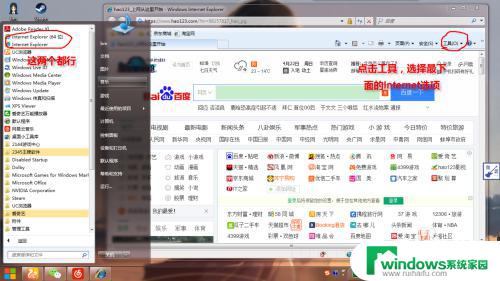
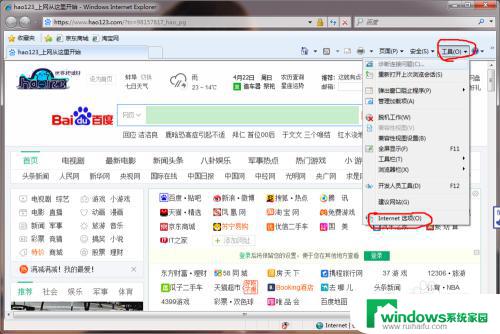
以上就是如何使用密码连接网络的全部内容,如果您遇到相同的问题,请参考本文中介绍的步骤进行修复,希望这篇文章对您有所帮助。